微信怎么打开悬浮窗权限 微信浮窗权限设置教程
更新时间:2024-07-06 16:51:29作者:xiaoliu
微信作为最受欢迎的社交应用之一,拥有众多便捷的功能,其中悬浮窗功能更是受到用户青睐,不过有时候我们可能会遇到微信悬浮窗权限被禁止的情况,导致无法正常使用该功能。如何打开微信的悬浮窗权限呢?接下来我们将为大家详细介绍微信浮窗权限设置的方法。
具体步骤:
1.想要开启微信的悬浮窗权限时打开手机桌面,然后点击“设置”
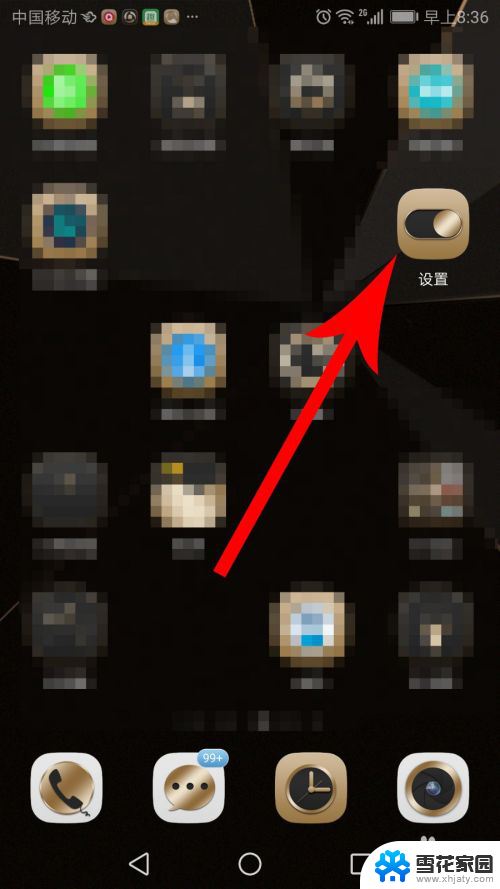
2.打开手机“设置”界面后找到“应用和通知”并点击
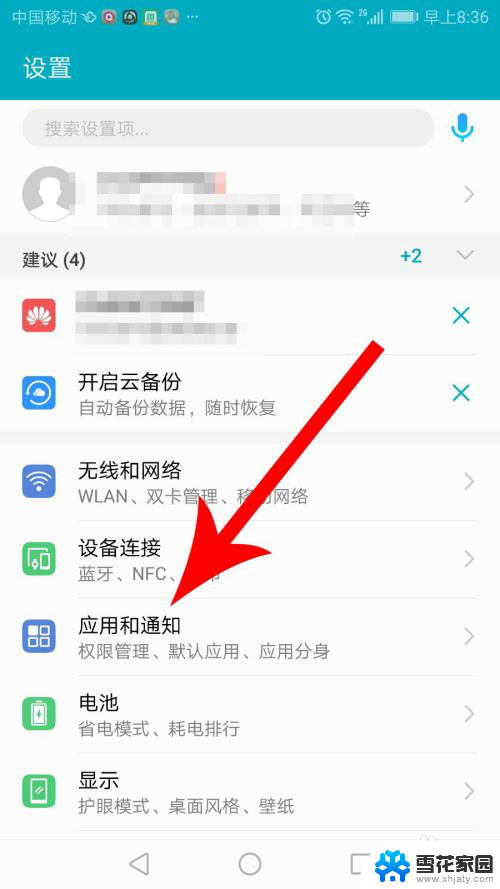
3.打开“应用和通知”界面后点击“权限管理”
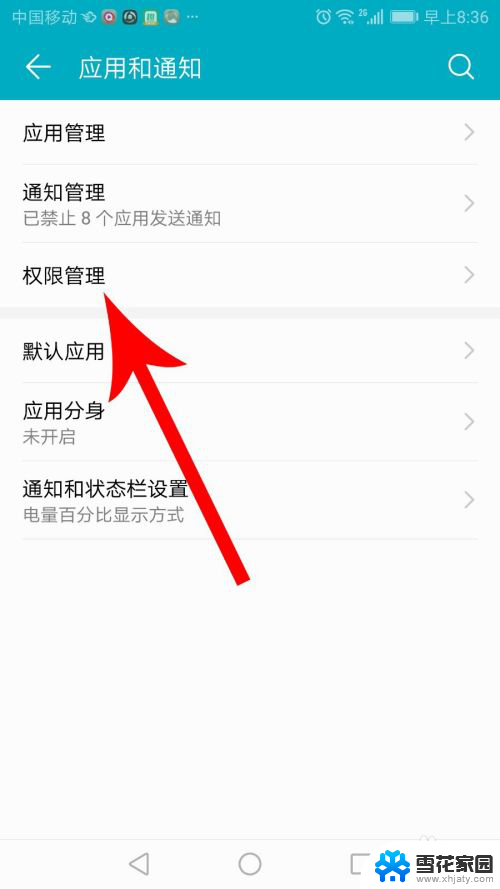
4.打开“权限管理-应用”界面后找到微信并点击
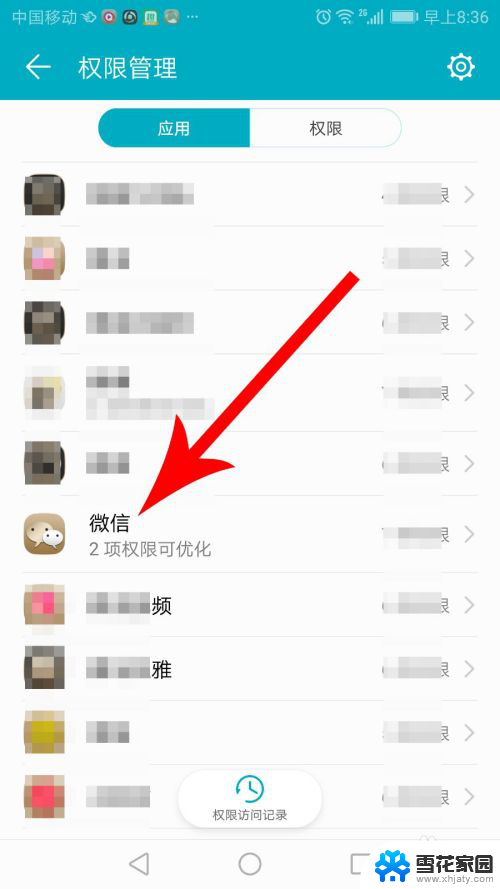
5.打开“应用权限-微信”界面后点击“设置单项权限”
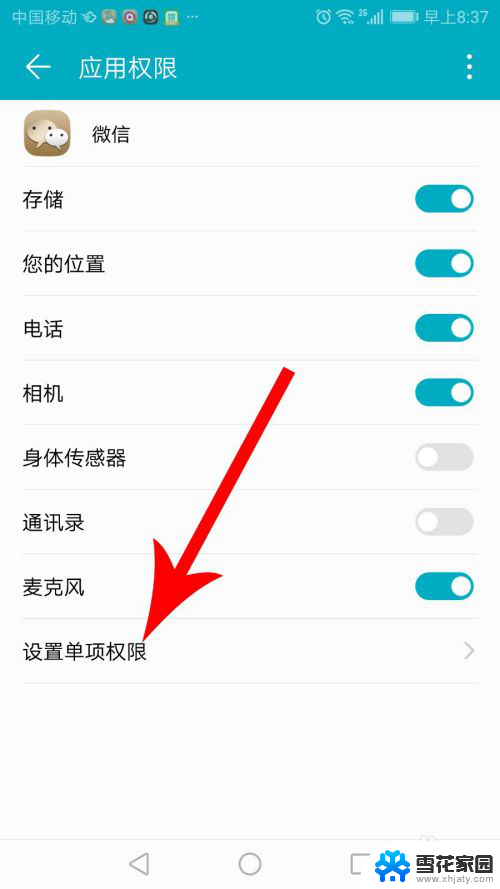
6.打开“单项权限-微信”设置界面,然后点击“悬浮窗”设置项右侧的灰色按钮。点击后便可开启微信的悬浮窗权限,微信浮窗功能就可以使用了
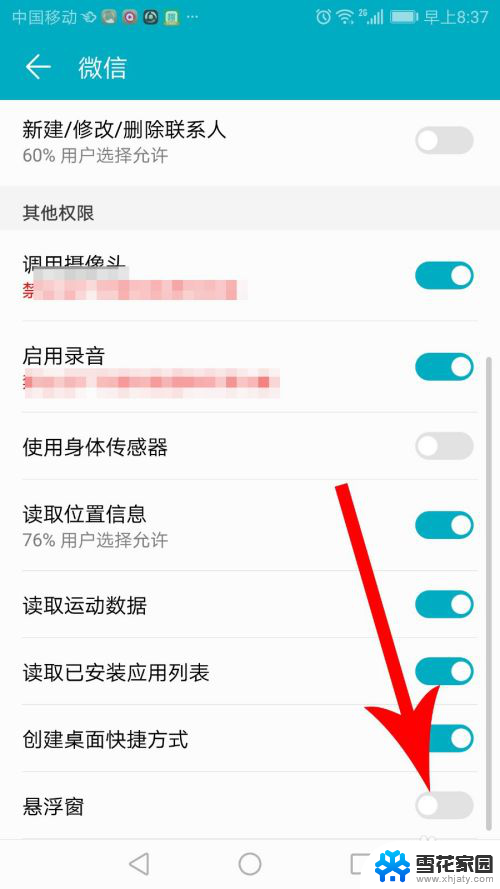
以上就是微信如何打开悬浮窗权限的全部内容,需要的用户可以按照以上步骤操作,希望对大家有所帮助。
- 上一篇: 两个电脑怎么共享文件 两台电脑如何传输文件
- 下一篇: 桌面箭头图标去掉 桌面图标去掉快捷箭头的步骤
微信怎么打开悬浮窗权限 微信浮窗权限设置教程相关教程
-
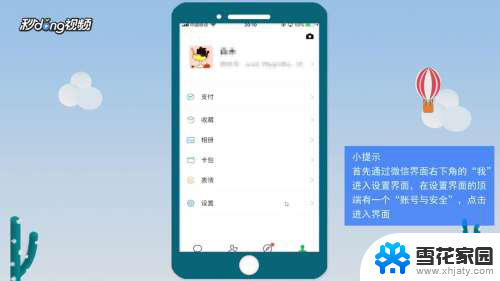 微信登录的权限怎么打开 微信登录权限设置教程
微信登录的权限怎么打开 微信登录权限设置教程2024-04-05
-
 微信怎么设置消息弹窗 微信新消息悬浮弹窗设置方法
微信怎么设置消息弹窗 微信新消息悬浮弹窗设置方法2024-07-24
-
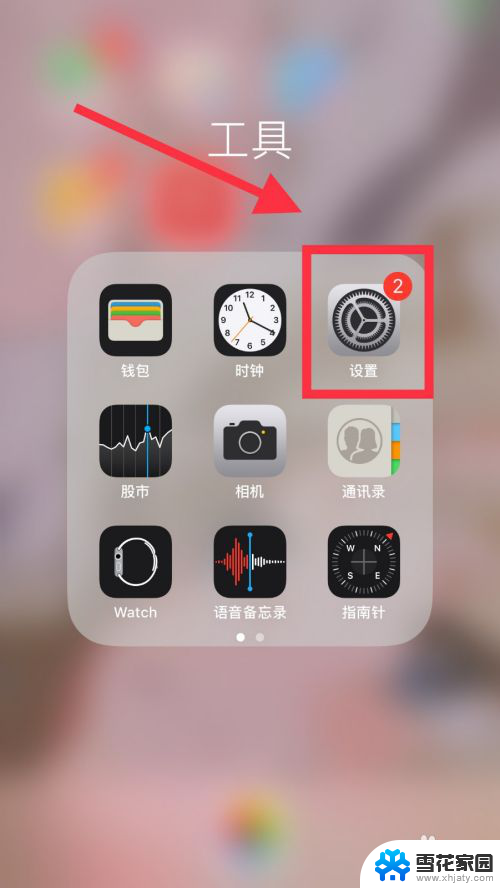 如何打开微信相机权限设置 微信怎么打开摄像头权限
如何打开微信相机权限设置 微信怎么打开摄像头权限2024-04-04
-
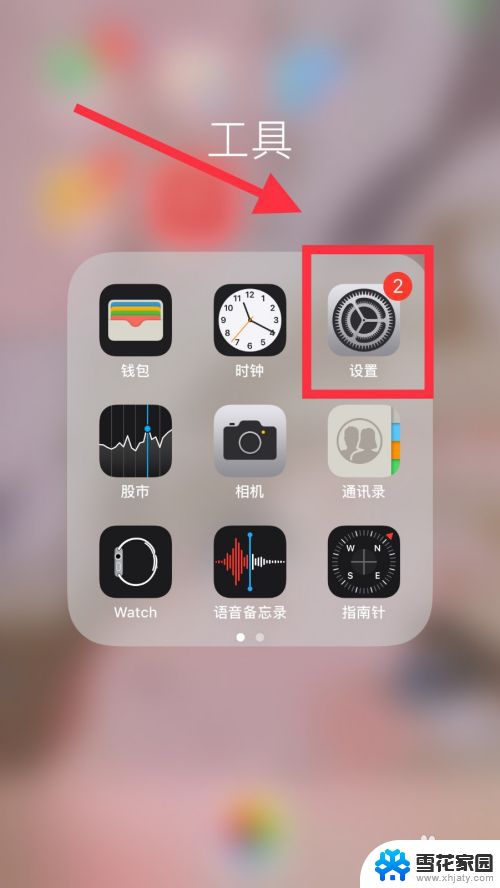 微信怎么开摄像头权限 微信摄像头权限怎么打开
微信怎么开摄像头权限 微信摄像头权限怎么打开2024-01-15
- 微信怎么给管理员权限 微信公众号如何提升管理员权限
- 怎么设置浮屏窗口? oppo手机悬浮窗口启用方法
- 微信隐私好友怎么设置 微信隐私权限设置
- 苹果手机怎么设置app权限 iPhone苹果手机应用权限设置教程
- 电脑搜狗输入法悬浮窗怎么关闭 电脑桌面上的搜狗输入法状态栏悬浮窗口如何隐藏
- 怎么打开电脑的摄像头权限 电脑如何设置摄像头权限
- 电脑微信设置文件保存位置 微信电脑版文件保存位置设置方法
- 增值税开票软件怎么改开票人 增值税开票系统开票人修改方法
- 网格对齐选项怎么取消 网格对齐选项在哪里取消
- 电脑桌面声音的图标没了 怎么办 电脑音量调节器不见了怎么办
- 键盘中win是那个键 电脑键盘win键在哪个位置
- 电脑如何连接隐藏的wifi网络 电脑如何连接隐藏的无线WiFi信号
电脑教程推荐